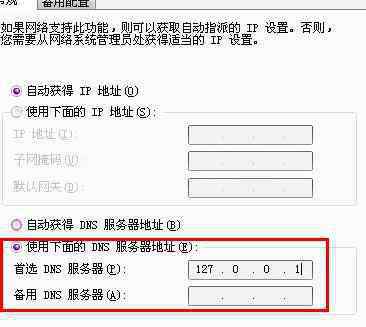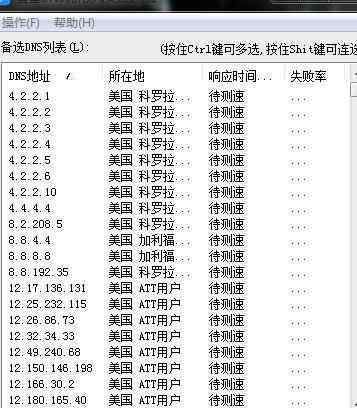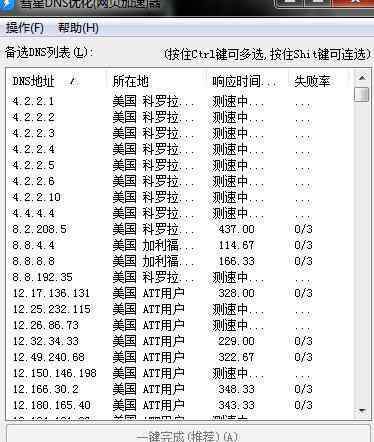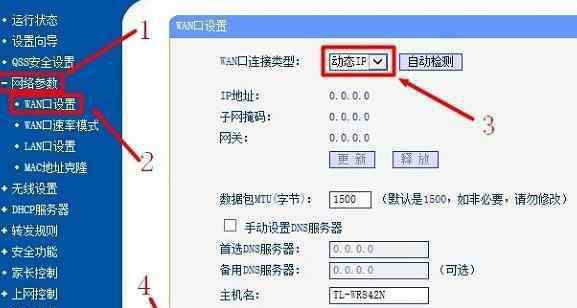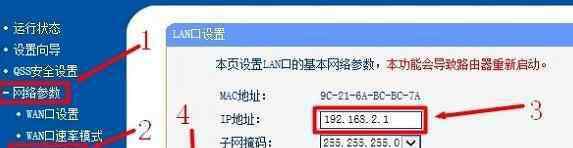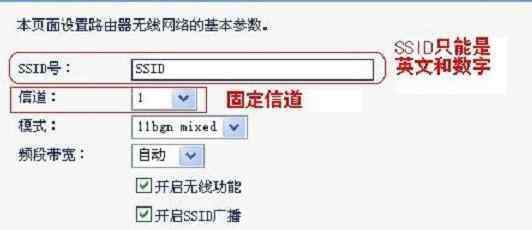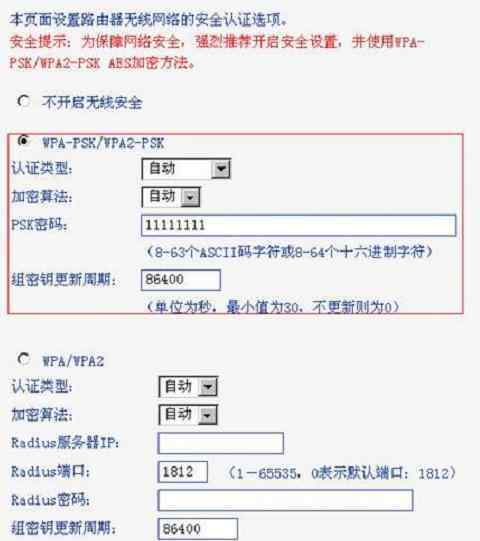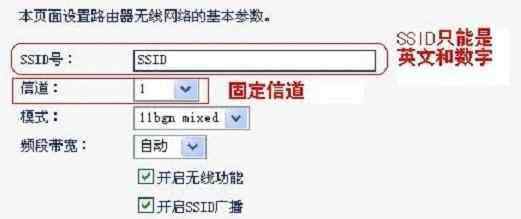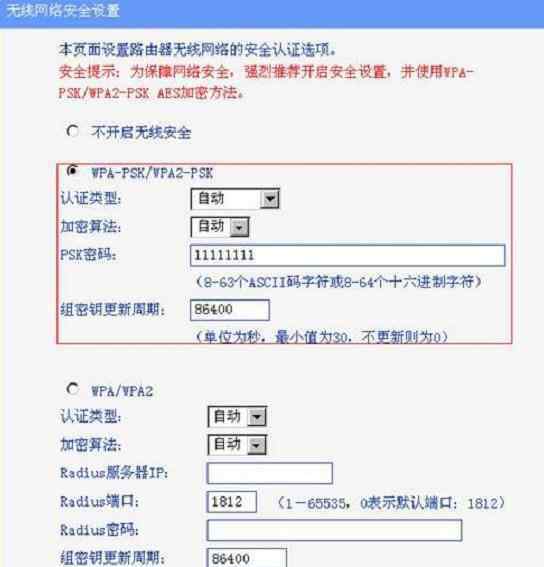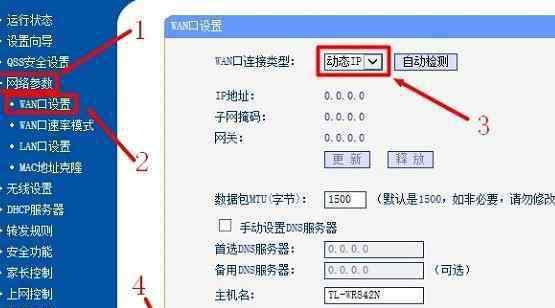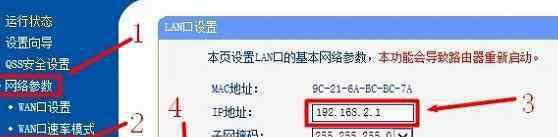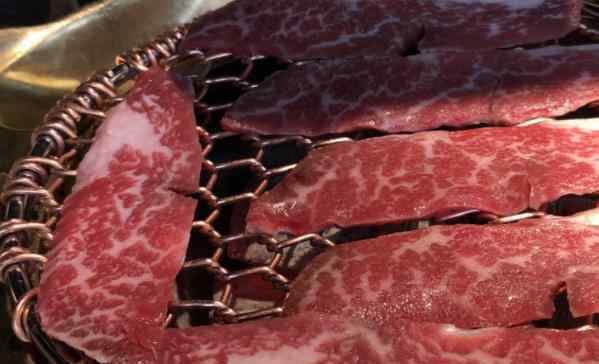现在是互联网时代,也随着网络的普及和应用,路由器作为一种重要的网络互连设备在网络建设中得到了广泛的应用,我们需要掌握的相关知识也越来越多,那么你知道一个猫怎么连接两个无线路由器吗?下面是本站小编整理的一些关于一个猫连接两个无线路由器的相关资料,供你参考。
一个猫连接两个无线路由器方法一、路由器2设置动态IP上网
1、准备2根网线,一根网线一头连接路由器1上的任意一个LAN (1/2/3/4)接口,另一头连接路由器2的WAN接口;另一根网线一头连接路由器2上任意一个LAN(1/2/3/4),另一头连接电脑。
一个猫连接2个路由器上网,连接方法1
2、在路由器2的设置界面,点击“网络参数”——>“WAN口设置”——>“WAN口连接类型”选择:动态IP(有的路由器上叫做“自动获取”、“DHCP ”)——>点击“保存”。
路由器2设置动态IP上网
3、在路由器2的设置界面,点击“网络参数”——>“LAN口设置”——>右侧“IP地址”修改为:192.168.2.1——>点击“保存”,之后会提示重启路由器。
路由器2的IP地址修改为:192.168.2.1
温馨提示:路由器2重启后,需要在浏览器中输入:192.168.2.1,才能够重新登录到路由器2的设置界面,这里请大家一定要注意
路由器2设置动态IP上网设置总结:
(1)、路由器1的LAN口连接路由器2的WAN口。
(2)、路由器2设置动态IP上网。
(3)、修改路由器2IP地址为:192.168.2.1。
一个猫连接两个无线路由器方法二、路由器2当作交换机用
1、准备一根网线,网线一端连接路由器2的LAN(1、2、3、4)中的任意一个接口,网线另一端连接电脑,如下图所示。注意问题:路由器2暂时不需要连接到路由器1上面,请注意这一点。
路由器2先连接电脑
2、修改路由器2LAN口IP地址:在路由器2的设置界面,点击“网络参数”——>“LAN口设置”——>“IP地址”修改为:192.168.1.200。
路由器2的IP地址修改为:192.168.1.200
修改原则:如果路由器1的IP地址是:192.168.1.1,则路由器2的IP修改为192.168.1.X(2
温馨提示:修改LAN口IP保存后,会提示重启路由器,重启后,需要在浏览器中输入更改后的IP地址来登录到路由器2的设置界面,如192.168.1.200或者192.168.0.200.
3、再准备一根网线,一头连接路由器1的LAN(1/2/3/4)接口,另一头连接路由器2上任意一个LAN(1/2/3/4)接口,注意千万不能连接到路由器2的WAN接口。
一个猫连接2个路由器上网,连接方法2
4、关闭路由器2上的DHCP服务器:点击“DHCP服务器”——>“DHCP服务”——>“DHCP服务器”选择:不启用——>点击“保存”。
关闭路由器2的DHCP服务器
完成上诉4个步骤后,路由器2就可以上网了,如果想使用路由器2上的无线WiFi,只需要在路由器2上设置一下无线WiFi名称和密码就可以了,不用再进行其它设置。
路由器2当作交换机用设置总结:
(1)、修改路由器2的IP地址与路由器1的IP在同一网段,也就是IP地址的前3段相同,最后一段不同。
(2)、路由器2上关闭DHCP服务器。
(3)、路由器1的LAN接口连接路由器2LAN接口。
看过文章“一个猫怎么连接两个无线路由器”的人还看了:
1.路由器知识全解
2.路由器的配置基础知识
3.路由器安装
4.路由器知识大全
5.路由器知识点大全
6.路由器基本知识全解
7.路由器的类型以及作用的知识介绍
8.路由器简介知识大全
9.如何挑一个最适合自己的路由器
10.关于路由模式的基础知识的介绍
1.《一个猫怎么连接两个无线路由器 一个猫怎么连接两个无线路由器》援引自互联网,旨在传递更多网络信息知识,仅代表作者本人观点,与本网站无关,侵删请联系页脚下方联系方式。
2.《一个猫怎么连接两个无线路由器 一个猫怎么连接两个无线路由器》仅供读者参考,本网站未对该内容进行证实,对其原创性、真实性、完整性、及时性不作任何保证。
3.文章转载时请保留本站内容来源地址,https://www.lu-xu.com/keji/495597.html